Hp PHOTOSMART R817, PHOTOSMART R818 User Manual [nl]
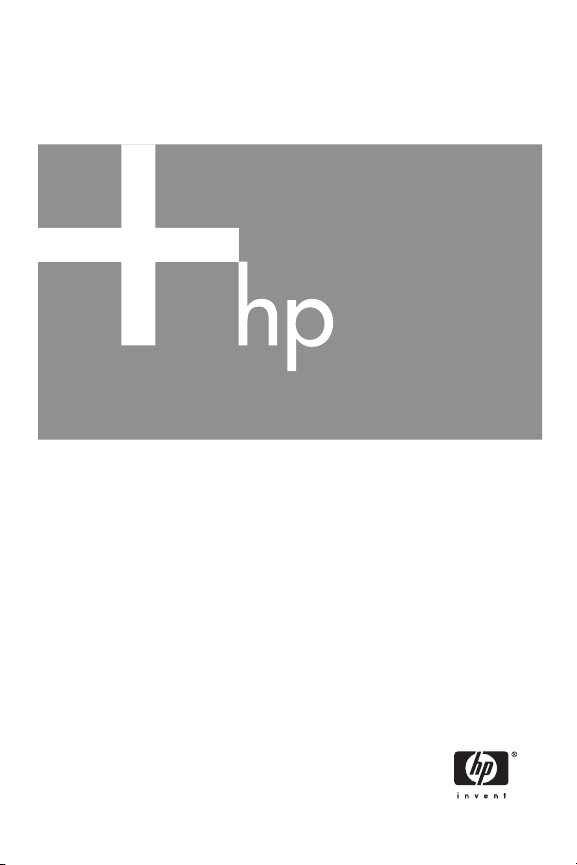
HP Photosmart R817/R818
Digitale camera met HP Instant Share
Gebruikershandleiding
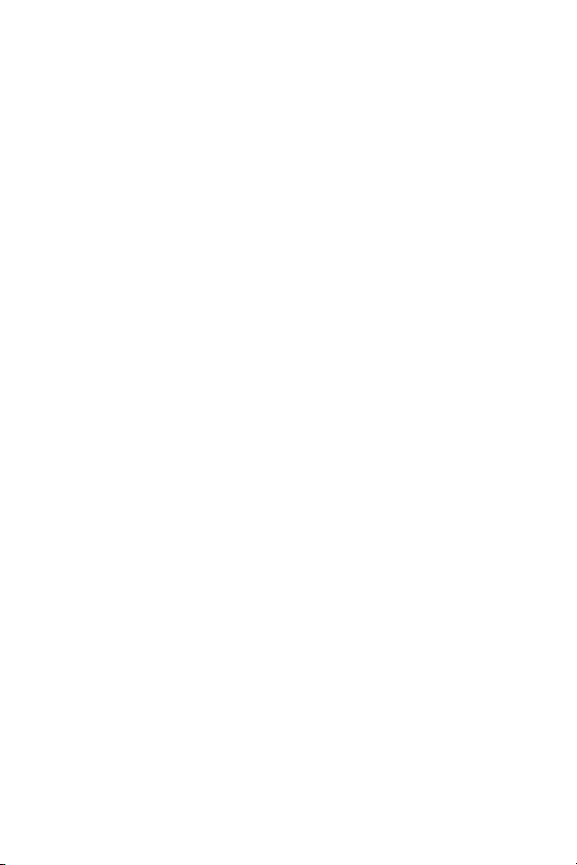
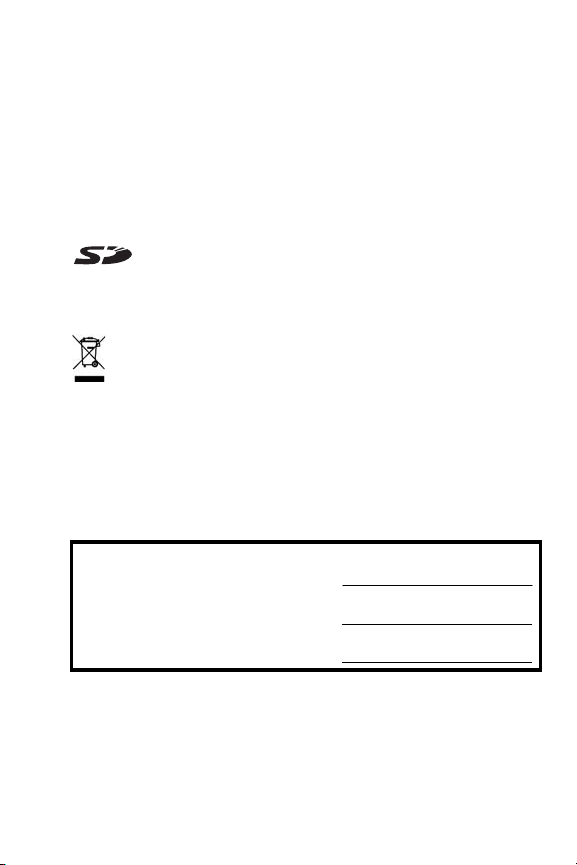
Juridische informatie en kennisgeving
© Copyright 2005 Hewlett-Packard Development Company, L.P.
De informatie hierin kan zonder voorafgaande kennisgeving worden
gewijzigd. De enige garanties voor producten en services van HP worden
uiteengezet in de uitdrukkelijke garantieverklaringen die bij die producten en
services worden geleverd. Niets hierin kan worden beschouwd als een
aanvullende garantie. HP is niet aansprakelijk voor fouten van technische of
inhoudelijke aard of eventuele omissies in deze documentatie.
Windows® is een in de VS gedeponeerd handelsmerk van
Microsoft Corporation.
SD Logo is een handelsmerk van zijn eigenaar.
Afvoer van afgedankte apparatuur door gebruikers in privéhuishoudens in de
Europese Unie
Dit symbool op een product of op de verpakking van een product
geeft aan dat het product niet samen met uw andere huishoudelijk
afval mag worden weggegooid. In plaats daarvan moet u afgedankte
apparaten inleveren bij een inzamelpunt voor de recycling van
afgedankte elektrische en elektronische apparatuur. Doordat afgedankte
apparatuur afzonderlijk wordt ingezameld en gerecycled, blijven natuurlijke
hulpbronnen bewaard. Bovendien wordt de apparatuur gerecycled op een
manier die veilig is voor de menselijke gezondheid en het milieu. Voor meer
informatie over plaatsen waar u afgedankte apparatuur kunt inleveren, neemt
u contact op met uw gemeente, de afvalverwerkingsdienst of de winkel waar u
het product hebt gekocht.
Voer ter referentie de volgende gegevens in:
Modelnummer (op de voorkant van de
camera)
Serienummer (10-cijferig nummer op de
onderkant van de camera)
Datum waarop de camera is aangeschaft
Gedrukt in China
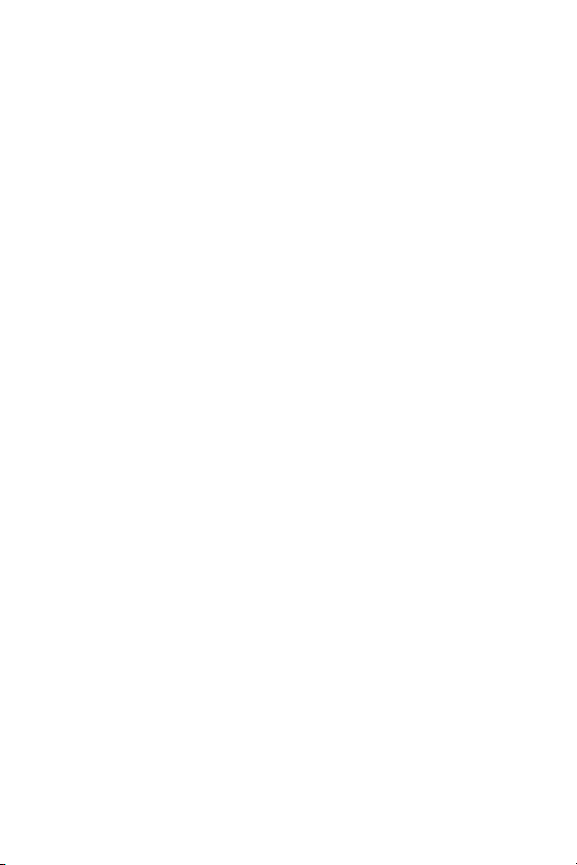
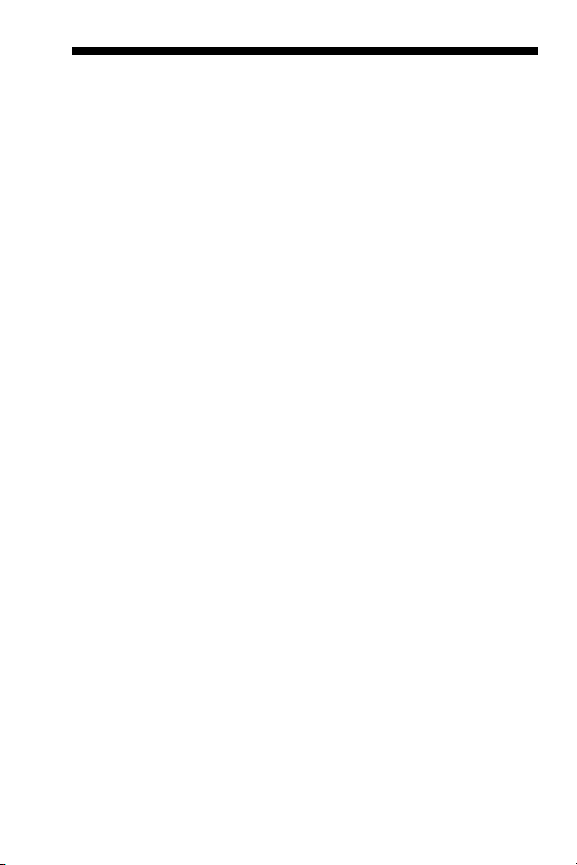
Inhoud
1 Aan de slag . . . . . . . . . . . . . . . . . . . . . . . . 11
Instellen . . . . . . . . . . . . . . . . . . . . . . . . . . . . . . 14
1 Het inzetstuk voor het camerabasisstation
installeren (optioneel) 14
2 Het polsbandje bevestigen . . . . . . . . . . . 14
3 De batterij plaatsen . . . . . . . . . . . . . . . . 15
4 De batterij opladen . . . . . . . . . . . . . . . . 16
5 De camera aanzetten . . . . . . . . . . . . . . . 17
6 De taal instellen. . . . . . . . . . . . . . . . . . . 17
7 De regio instellen. . . . . . . . . . . . . . . . . . 17
8 De datum en tijd instellen . . . . . . . . . . . . 18
9 Een geheugenkaart plaatsen en formatteren 19
10 De software installeren . . . . . . . . . . . . . . 20
Windows® . . . . . . . . . . . . . . . . . . . . . . 21
Macintosh. . . . . . . . . . . . . . . . . . . . . . . 21
Gebruikershandleiding op de cd-rom . . . . 22
Interactive User’s Guide (Interactieve
gebruikershandleiding) op de cd . . . . . . . 23
Cameraonderdelen. . . . . . . . . . . . . . . . . . . . . . 24
Achterkant van de camera . . . . . . . . . . . . . . 24
De voorkant en de onderkant van de camera . 28
De bovenkant van de camera. . . . . . . . . . . . 29
Camerahouder . . . . . . . . . . . . . . . . . . . . . . 30
Camerastanden . . . . . . . . . . . . . . . . . . . . . . . . 31
Cameramenu's. . . . . . . . . . . . . . . . . . . . . . . . . 31
De camerademo weergeven . . . . . . . . . . . . . . . 34
5Inhoud
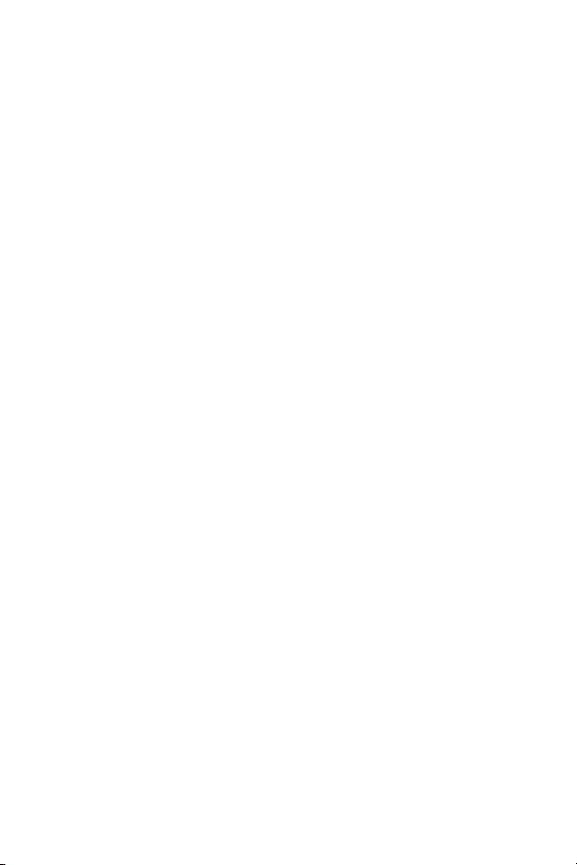
2 Foto's maken en videoclips opnemen. . . . . . . 35
Liveweergave gebruiken . . . . . . . . . . . . . . . . . . 35
Foto's maken . . . . . . . . . . . . . . . . . . . . . . . . . . 37
Geluid opnemen bij foto’s. . . . . . . . . . . . . . . 38
Oriëntatiesensor . . . . . . . . . . . . . . . . . . . . . . . . 39
Videoclips opnemen . . . . . . . . . . . . . . . . . . . . . 40
Autofocus. . . . . . . . . . . . . . . . . . . . . . . . . . . . . 42
Scherpstellen op het onderwerp. . . . . . . . . . . 42
Optimaal scherpstellen. . . . . . . . . . . . . . . . . 43
Voor het normale focusbereik . . . . . . . . . 44
Voor het focusbereik Macro of
Supermacro. . . . . . . . . . . . . . . . . . . . . . 44
Focusvergrendeling gebruiken. . . . . . . . . . . . 45
De belichting optimaliseren. . . . . . . . . . . . . . 46
Andere aanbevelingen. . . . . . . . . . . . . . . . . 47
De instellingen voor het focusbereik gebruiken . . . 48
Handmatige focus gebruiken. . . . . . . . . . . . . 49
De zoomfunctie gebruiken . . . . . . . . . . . . . . . . . 50
Optisch zoomen . . . . . . . . . . . . . . . . . . . . . 52
Digitaal zoomen . . . . . . . . . . . . . . . . . . . . . 52
Zoomen en scherpstellen . . . . . . . . . . . . . . . 53
De flitser instellen . . . . . . . . . . . . . . . . . . . . . . . 54
De verschillende opnamemodi gebruiken. . . . . . . 56
Ruisvermindering bij lange belichtingstijden . . 60
De modus Panorama gebruiken. . . . . . . . . . . 60
Een panoramareeks opnemen . . . . . . . . . 61
De handmatige opnamemodus gebruiken. . . . 63
Mijn modus gebruiken . . . . . . . . . . . . . . . . . 65
Voorkeursinstellingen selecteren en
opslaan in Mijn modus . . . . . . . . . . . . . . 65
Het submenu Mijn modus Opgeslagen
instellingen gebruiken. . . . . . . . . . . . . . . 66
De zelfontspannerinstellingen gebruiken . . . . . . . 67
De instelling Burst gebruiken . . . . . . . . . . . . . . . . 69
6
HP Photosmart R817/R818 Gebruikershandleiding
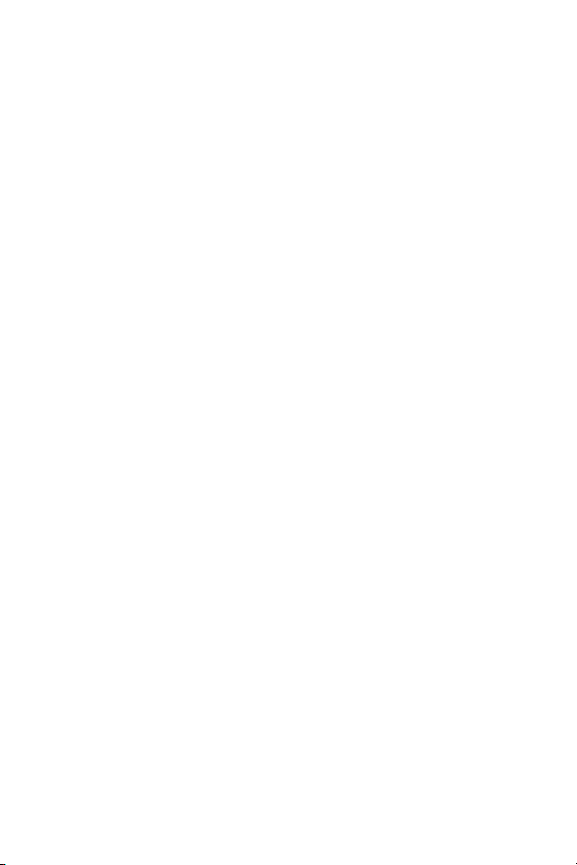
Het menu Opname gebruiken . . . . . . . . . . . . . . 70
Belichtingscompensatie . . . . . . . . . . . . . . . . 71
Adaptieve belichting . . . . . . . . . . . . . . . . . . 73
Bracketing . . . . . . . . . . . . . . . . . . . . . . . . . 75
Fotokwaliteit . . . . . . . . . . . . . . . . . . . . . . . . 78
Videokwaliteit. . . . . . . . . . . . . . . . . . . . . . . 80
Witbalans . . . . . . . . . . . . . . . . . . . . . . . . . 82
Handmatige witbalans . . . . . . . . . . . . . . 84
Autofocusgebied . . . . . . . . . . . . . . . . . . . . . 84
AE-meting. . . . . . . . . . . . . . . . . . . . . . . . . . 86
ISO-snelheid. . . . . . . . . . . . . . . . . . . . . . . . 87
Kleur . . . . . . . . . . . . . . . . . . . . . . . . . . . . . 88
Verzadiging . . . . . . . . . . . . . . . . . . . . . . . . 89
Scherpte . . . . . . . . . . . . . . . . . . . . . . . . . . 90
Contrast. . . . . . . . . . . . . . . . . . . . . . . . . . . 92
Datum & tijd toevoegen . . . . . . . . . . . . . . . . 93
Help bij de menuopties . . . . . . . . . . . . . . . . 94
3 Foto's en videoclips weergeven. . . . . . . . . . . 95
De modus Weergave gebruiken . . . . . . . . . . . . . 95
Weergave en audioclips . . . . . . . . . . . . . . . 98
Het overzichtscherm met het totale
aantal foto's . . . . . . . . . . . . . . . . . . . . . . . . 98
Beelden uit videoclips opslaan . . . . . . . . . . . 98
Miniaturen weergeven . . . . . . . . . . . . . . . . . 99
Foto's vergroten . . . . . . . . . . . . . . . . . . . . . 99
Het menu Weergave gebruiken . . . . . . . . . . . . 100
Verwijderen . . . . . . . . . . . . . . . . . . . . . . . . . . 102
Rode ogen verwijderen . . . . . . . . . . . . . . . 103
Fotoadvies . . . . . . . . . . . . . . . . . . . . . . . . 104
Fotogegevens . . . . . . . . . . . . . . . . . . . . . . 105
Panorama samenvoegen . . . . . . . . . . . . . . 106
Draaien . . . . . . . . . . . . . . . . . . . . . . . . . . 108
Geluid opnemen . . . . . . . . . . . . . . . . . . . . 108
Inhoud
7
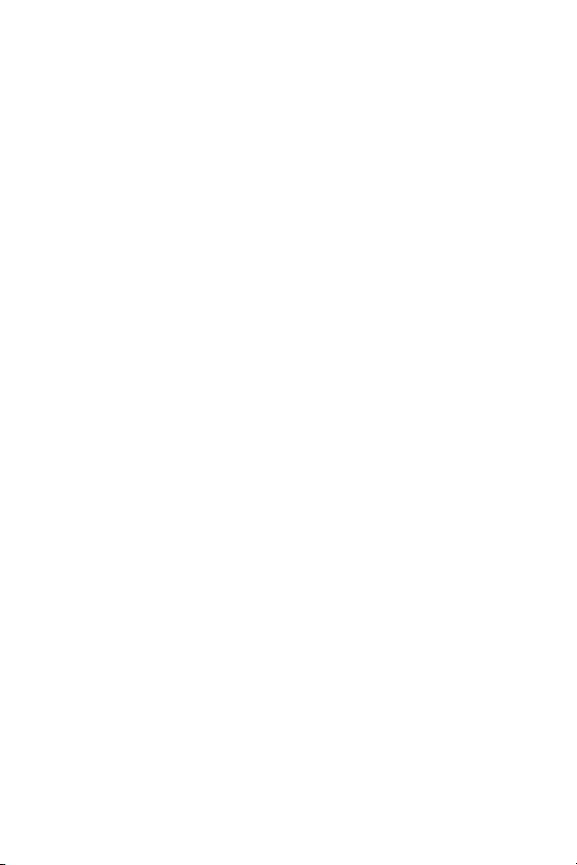
4 Opnamen overbrengen en afdrukken. . . . . . 111
Opnamen overbrengen naar een computer . . . . 111
Foto's rechtstreeks vanaf de camera afdrukken . . 113
Panorama's afdrukken . . . . . . . . . . . . . . . . . . . 116
5 HP Instant Share gebruiken. . . . . . . . . . . . . 119
Het menu HP Instant Share gebruiken . . . . . . . . 120
Online bestemmingen instellen op de camera. . . 122
Afzonderlijk foto's naar bestemmingen
verzenden . . . . . . . . . . . . . . . . . . . . . . . . . . . 123
Alle foto's naar bestemmingen verzenden . . . . . 125
6 Het menu Instellen gebruiken . . . . . . . . . . . 129
Schermhelderheid . . . . . . . . . . . . . . . . . . . . . . 130
Camerageluiden. . . . . . . . . . . . . . . . . . . . . . . 131
Focushulplampje. . . . . . . . . . . . . . . . . . . . . . . 132
Directe controle . . . . . . . . . . . . . . . . . . . . . . . 133
Digitaal zoomen . . . . . . . . . . . . . . . . . . . . . . . 134
Datum & tijd. . . . . . . . . . . . . . . . . . . . . . . . . . 135
USB-configuratie . . . . . . . . . . . . . . . . . . . . . . . 136
Tv-configuratie . . . . . . . . . . . . . . . . . . . . . . . . 137
Taal. . . . . . . . . . . . . . . . . . . . . . . . . . . . . . . . 138
Opnames naar kaart verplaatsen . . . . . . . . . . . 139
Beginwaarden herstellen . . . . . . . . . . . . . . . . . 140
7 Problemen oplossen en ondersteuning . . . . . 141
De camera opnieuw instellen . . . . . . . . . . . . . . 142
Een geheugenkaart formatteren met een
computer (Windows). . . . . . . . . . . . . . . . . . . . 143
De HP Image Zone-software . . . . . . . . . . . . . . . 143
Systeemvereisten voor Macintosh. . . . . . . . . 144
Systeemvereisten voor Windows . . . . . . . . . 144
HP Image Zone Express . . . . . . . . . . . . . . . 145
8
HP Photosmart R817/R818 Gebruikershandleiding
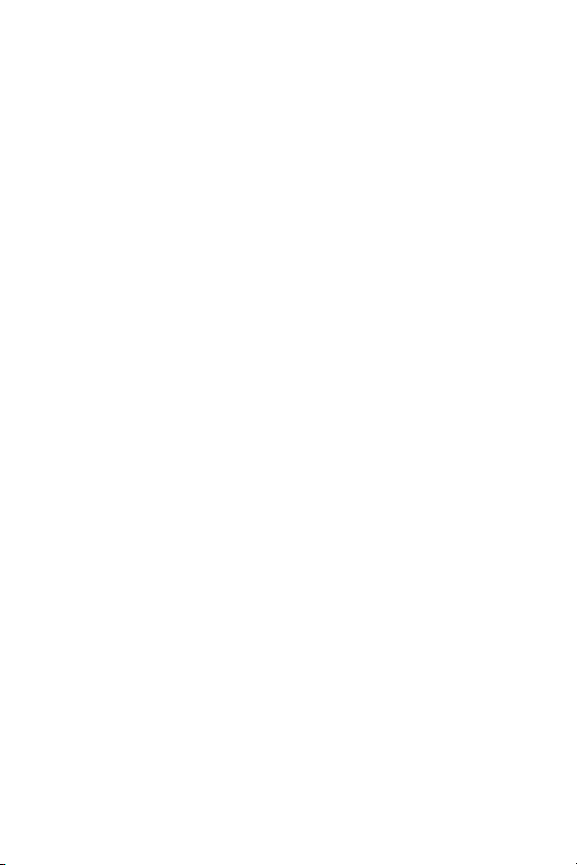
De camera gebruiken zonder dat u de
HP Image Zone Software installeert. . . . . . . . . . 146
Foto's overbrengen naar een computer
zonder de HP Image Zone-software . . . . . . . 146
De camera aansluiten als een
digitale camera . . . . . . . . . . . . . . . . . . 147
De camera aansluiten als een schijfstation 147
Opnamen overbrengen met behulp
van andere apparaten . . . . . . . . . . . . . 148
Problemen en oplossingen . . . . . . . . . . . . . . . . 150
Foutberichten op de camera. . . . . . . . . . . . . . . 169
Foutberichten op de computer . . . . . . . . . . . . . 185
Hulp en ondersteuning . . . . . . . . . . . . . . . . . . 187
De HP-website met
toegankelijkheidsinformatie . . . . . . . . . . . . 188
Website voor HP Photosmart . . . . . . . . . . . 188
Ondersteuningsproces . . . . . . . . . . . . . . . . 188
Telefonische ondersteuning . . . . . . . . . . . . 189
Telefonische ondersteuning wereldwijd . . . . 192
A Omgaan met batterijen . . . . . . . . . . . . . . . 195
Belangrijke informatie over batterijen . . . . . . . . 195
De levensduur van batterijen verlengen . . . . 196
Voorzorgsmaatregelen bij het
gebruik van batterijen . . . . . . . . . . . . . . . . 197
Voedingsindicators . . . . . . . . . . . . . . . . . . . . . 198
Batterijcapaciteit. . . . . . . . . . . . . . . . . . . . . . . 200
Aantal opnamen per batterij . . . . . . . . . . . . . . 201
De lithiumionenbatterij opladen . . . . . . . . . . . . 202
Voorzorgsmaatregelen voor het opladen van
lithiumionenbatterijen. . . . . . . . . . . . . . . . . 203
B Camera-accessoires aanschaffen. . . . . . . . . 205
Inhoud
9
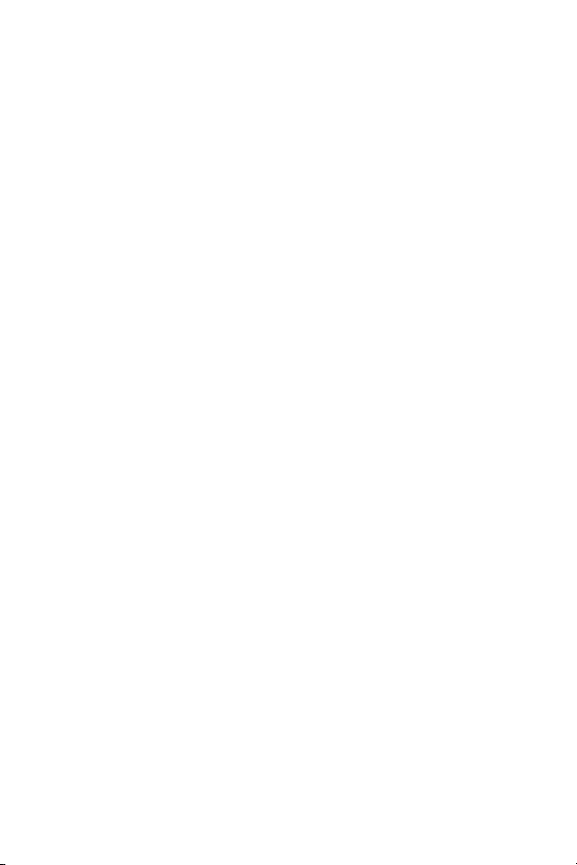
C Zorg dragen voor de camera . . . . . . . . . . . 209
Basisvoorzorgen met betrekking tot de camera . . 209
De camera reinigen. . . . . . . . . . . . . . . . . . . . . 210
De cameralens reinigen . . . . . . . . . . . . . . . 211
De camerabehuizing en het
LCD-scherm reinigen . . . . . . . . . . . . . . . . . 212
D Technische gegevens . . . . . . . . . . . . . . . . . 213
Geheugencapaciteit . . . . . . . . . . . . . . . . . . . . 221
Fotokwaliteit . . . . . . . . . . . . . . . . . . . . . . . 222
Videokwaliteit . . . . . . . . . . . . . . . . . . . . . . 222
10
HP Photosmart R817/R818 Gebruikershandleiding
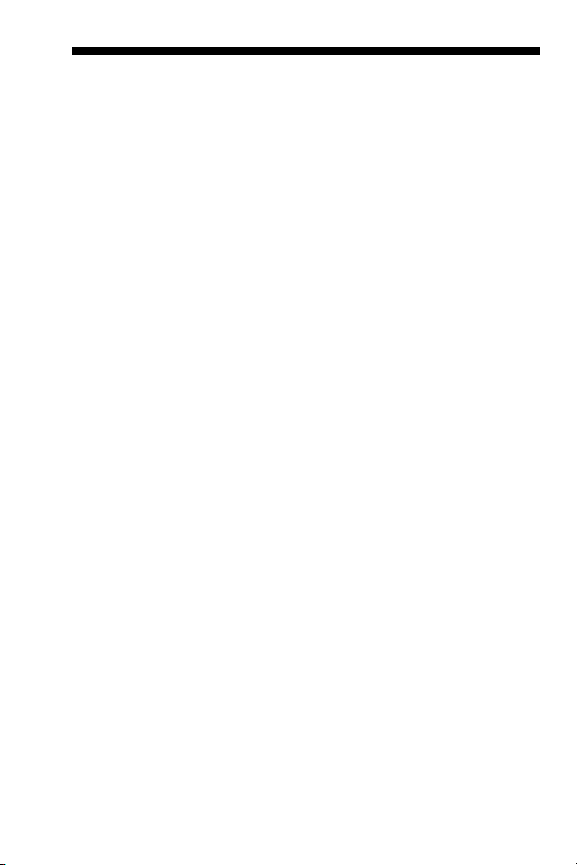
1 Aan de slag
Gefeliciteerd met de aanschaf van de digitale camera
HP Photosmart R817/R818 en welkom in de wereld van de
digitale fotografie.
In deze handleiding worden de HP Real Life-technologieën
en andere cameravoorzieningen toegelicht die u met het
oog op de best mogelijke resultaten kunt gebruiken, zodat u
optimaal van uw camera kunt genieten.
De digitale camera HP Photosmart R817/R818 beschikt
over exclusieve HP Real Life-technologieën waarmee u
eenvoudig briljante digitale foto's kunt maken, zoals:
• Ingebouwde verwijdering van rode ogen—Hiermee kunt
u rode ogen van personen in uw afbeeldingen opsporen
en verwijderen (zie
• Adaptieve belichtingstechnologie van HP—Hiermee
worden de details die in de schaduwzones verloren gaan
automatisch naar voren gebracht (zie
• Panorama met ingebouwde samenvoegfunctie—In een
Panorama -modus kunt u maximaal vijf opeenvolgende
foto's vastleggen en deze tot een enkele afbeelding
samenvoegen in de camera (zie
• Videobeelden afdrukken—Maak video-opnamen van
hoge kwaliteit in VGA met 30 beelden per seconden en
sla elk gewenst beeld op als een foto. HP optimaliseert
elk videobeeld voor betere afdrukken tot maximaal 10 bij
15 cm (zie
•HP Fotoadvies—Deze voorziening biedt u tips voor het
maken van nog betere foto's (zie
pagina 98).
pagina 103).
pagina 73).
pagina 106).
pagina 104).
11Aan de slag
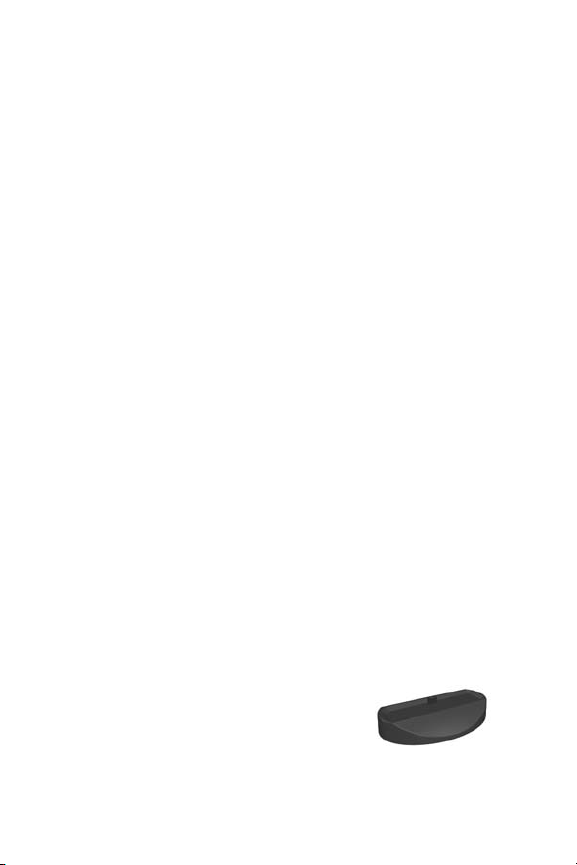
Andere mogelijkheden van de R817/R818 zijn onder
andere:
•15 opnamemodi —U kunt een vooraf ingestelde
opnamemodus kiezen en op deze wijze profiteren van de
best mogelijke belichting of u kunt een zelfgedefinieerde
modus met veel gebruikte instellingen definiëren (zie
pagina 56).
• Interactive User’s Guide (Interactieve
gebruikershandleiding) (alleen in het Engels)—Een
handleiding voor de meest algemene functies van de
camera (zie
pagina 23).
•HP Instant Share—Hiermee kunt u de opnamen in de
camera eenvoudig selecteren. Wanneer u de camera
vervolgens op een computer aansluit, kunt u deze
opnamen automatisch naar een groot aantal
verschillende bestemmingen verzenden, zoals naar
e-mailadressen, on line albums of naar een printer. De
geadresseerden kunnen de opnamen weergeven zonder
dat zij last hebben van grote bestandsbijlagen (zie
pagina 119).
•Direct print—U kunt met behulp van deze voorziening
rechtstreeks vanaf de camera afdrukken naar een met
PictBridge compatibele printer zonder dat u de camera
eerst op een computer moet aansluiten (zie
pagina 113).
•Help op de camera—U kunt de aanwijzingen op het
scherm volgen als u hulp nodig hebt bij het gebruik van
de camerafuncties (zie
pagina 33).
•Houder/Basisstation—De digitale
camera R817/R818 wordt geleverd
met een houder of een basisstation.
In de houder wordt de
lithiumionenbatterij van de camera
opgeladen en via de houder kunt u heel eenvoudig
12 Gebruikershandleiding bij HP Photosmart R817/R818
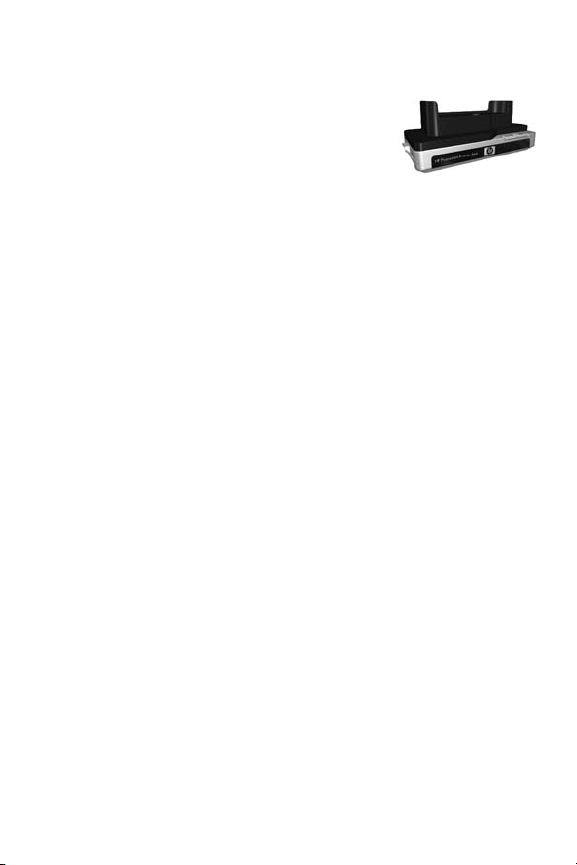
opnamen naar een computer overbrengen of naar een
printer verzenden.
Met het HP Photosmart R-seriesbasisstation kunt u ook opnamen
weergeven op een televisietoestel en
u kunt een extra lithiumionenbatterij
in het basisstation opladen terwijl de
lithiumionenbatterij in de camera wordt opgeladen.
U kunt het basisstation ook afzonderlijk aanschaffen.
Zie Camera-accessoires aanschaffen op pagina 205 voor
informatie over andere accessoires voor uw
HP Photosmart R817/R818, zoals een
onderwaterbehuizing, batterijen, geheugenkaarten,
cameratassen en snelladers.
13Aan de slag
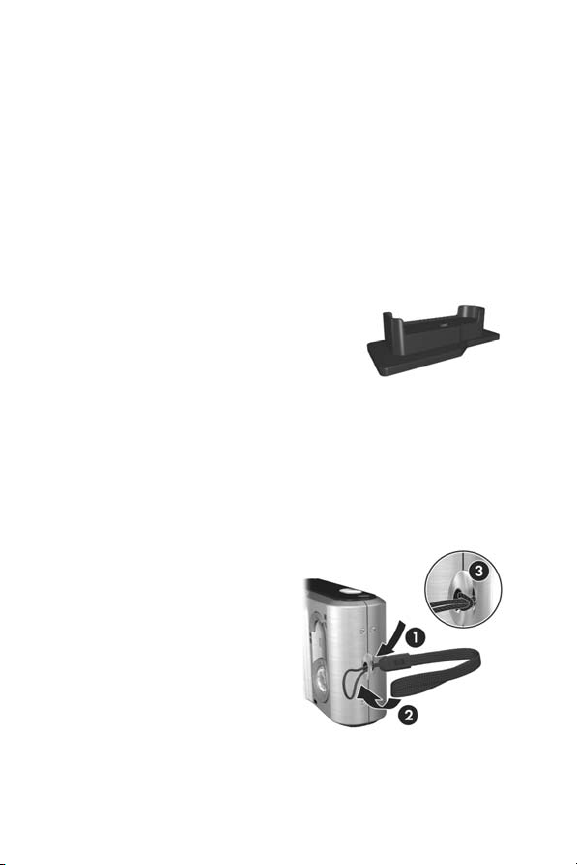
Instellen
Zie Cameraonderdelen op pagina 24 voor de locatie van de
onderdelen van de camera wanneer u de instructies in dit
gedeelte uitvoert.
1. Het inzetstuk voor het
camerabasisstation installeren
(optioneel)
Als u het HP Photosmart
R-series-basisstation aanschaft, worden
een of meer inzetstukken voor het
basisstation meegeleverd. Als u het
basisstation instelt voor gebruik met
deze camera, moet u het inzetstuk
gebruiken dat is voorzien van het gele label. Volg de
instructies in de gebruikershandleiding van het basisstation
om het inzetstuk op het camerabasisstation aan te sluiten.
2. Het polsbandje bevestigen
Steek het polsbandje door het
bevestigingsoog aan de zijkant
van de camera.
14 Gebruikershandleiding bij HP Photosmart R817/R818
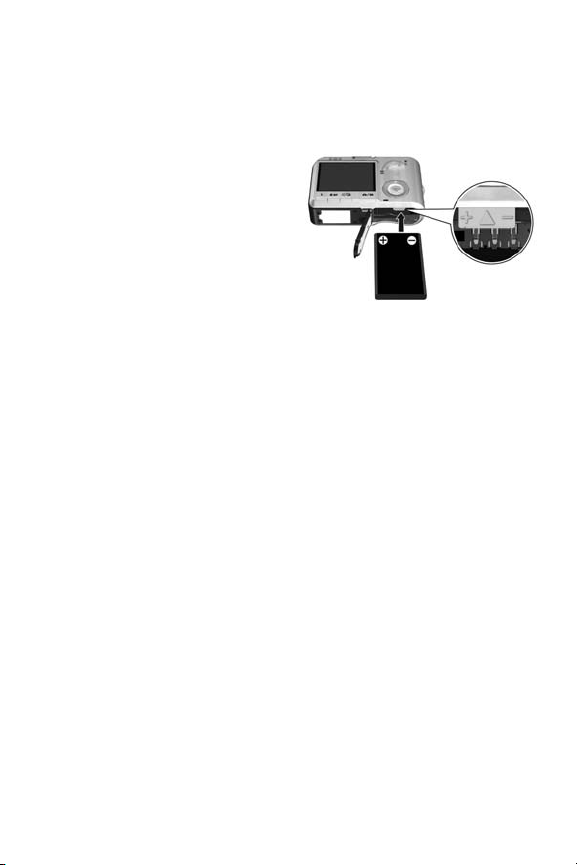
3. De batterij plaatsen
U kunt in uw camera gebruikmaken van oplaadbare
HP Photosmart R07-lithiumionbatterijen (L1812A/L1812B).
1. Open het klepje van de
batterij/geheugenkaartsleuf op de onderkant
van de camera door het
klepje in de aange
geven richting te
schuiven.
2. Plaats de batterij in de
grootste sleuf (zie illustratie) en duw de batterij naar binnen
totdat het ontgrendelingspalletje op zijn plaats klikt.
3. Sluit de batterij/geheugenkaartsleuf door het klepje te
verschuiven totdat het op zijn plaats klikt.
Als u de batterij uit de camera wilt halen, schakelt u eerst de
camera uit. Open het klepje van de batterij/geheugenkaartsleuf en verschuif het ontgrendelingspalletje van de batterij,
zodat de batterij gedeeltelijk wordt uitgeworpen. Haal vervolgens de batterij uit de sleuf.
Zie pagina 200 voor informatie over de batterijprestaties bij
het gebruik van deze camera. Zie pagina 201 voor informatie
over het verwachte aantal opnamen dat u met elk batterijtype
kunt maken op basis van het soort gebruik. In het gedeelte
Bijlage A, Omgaan met batterijen, begint op pagina 195
vindt u tips voor een optimaal gebruik van de batterijen.
OPMERKING: De oplaadbare batterij die bij de camera is
geleverd, is mogelijk niet helemaal opgeladen. U moet
de batterij volledig opladen voordat u hem de eerste keer
gebruikt (zie pagina 16).
-
15Aan de slag
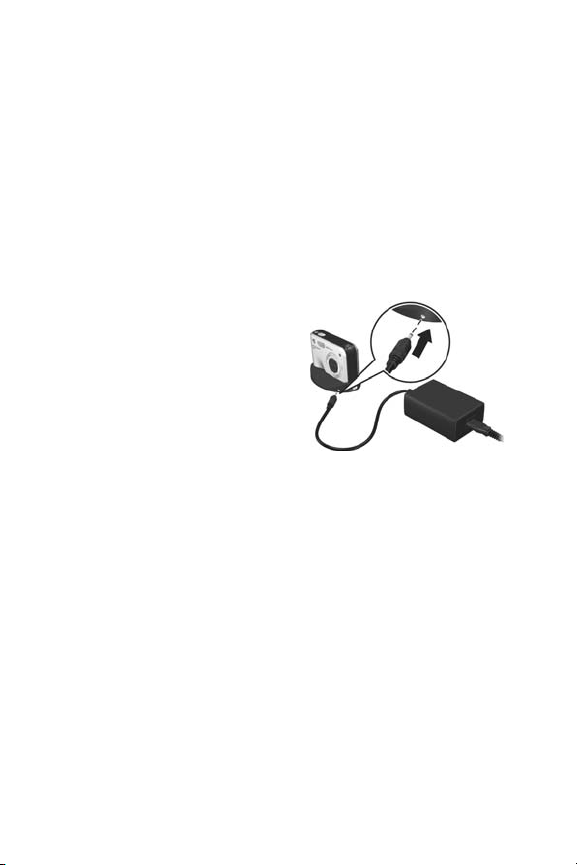
4. De batterij opladen
U kunt een batterij opladen in de camera (zoals dat hier
wordt beschreven), in de extra batterijsleuf van het
camerabasisstation of in de HP Photosmart-snellader (zie
Camera-accessoires aanschaffen op pagina 205).
1. Steek de voedingskabel in de HP-netvoedingsadapter. Als
bij de camera meerdere voedingskabels zijn geleverd,
gebruikt u de kabel die geschikt is voor stopcontacten in
uw land of regio. Steek het andere uiteinde van de
voedingskabel in een stopcontact.
2. Sluit de dunne kabel van de
netvoedingsadapter van HP
aan op de houder (zie
illustratie).
3. Plaats de camera in de
houder. Het lampje voor de
voeding op de achterkant
van de camera begint te
knipperen om aan te geven dat de batterij wordt
opgeladen.
Wanneer het voedingslampje niet meer knippert, is de
batterij volledig opgeladen. Het opladen duurt gewoonlijk 46 uur in de camera. U kunt de camera blijven gebruiken
terwijl de batterij wordt opgeladen.
OPMERKING: De camera kan warm worden wanneer de
batterij wordt opgeladen of wanneer u de camera
langdurig op batterijstroom gebruikt. Dit is volstrekt
normaal.
16 Gebruikershandleiding bij HP Photosmart R817/R818
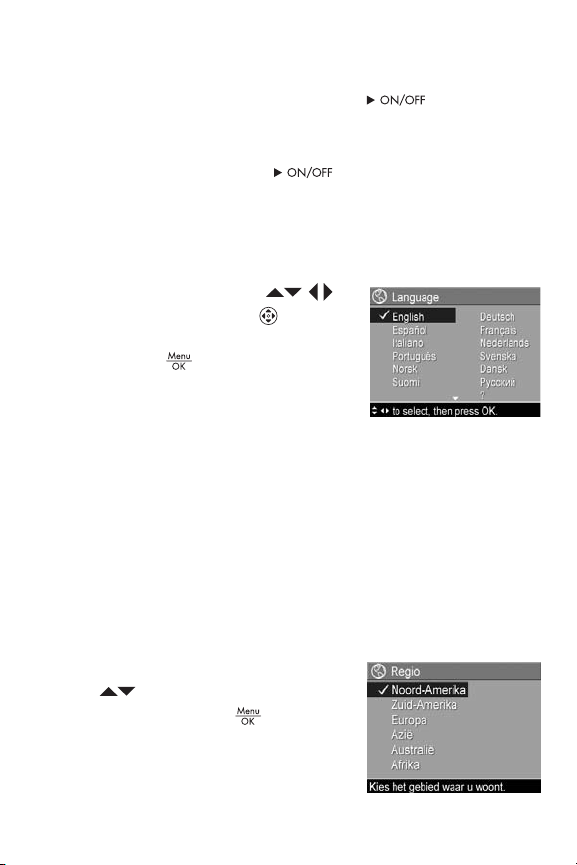
5. De camera aanzetten
U kunt de camera aanzetten door de schakelaar
naar rechts te schuiven en daarna los te laten.
De lens wordt uitgeschoven en het lampje voor de voeding
aan de linkerkant van de schakelaar gaat blauw
branden. Vervolgens wordt het logo van HP op het LCDscherm weergegeven.
6. De taal instellen
1. Gebruik de knoppen op
de keuzeschakelaar om de
gewenste taal te markeren.
2. Druk op om de gemarkeerde
taal te selecteren.
TIP: Als u de taal later wilt wijzigen,
gebruikt u de instelling Taal in
het menu Instellen (zie pagina 138).
7. De regio instellen
Nadat u de taal hebt ingesteld, wordt u gevraagd om het
werelddeel waarin u woont in te stellen. De standaarddatumnotatie en de indeling van het videosignaal voor het
afspelen van opnamen op een televisie zijn afhankelijk van
de gekozen waarden voor de instellingen Taal en Regio (zie
pagina 137).
1. Ga met behulp van de knoppen
naar de gewenste regio.
2. Druk op de knop om de
gemarkeerde regio te selecteren.
17Aan de slag
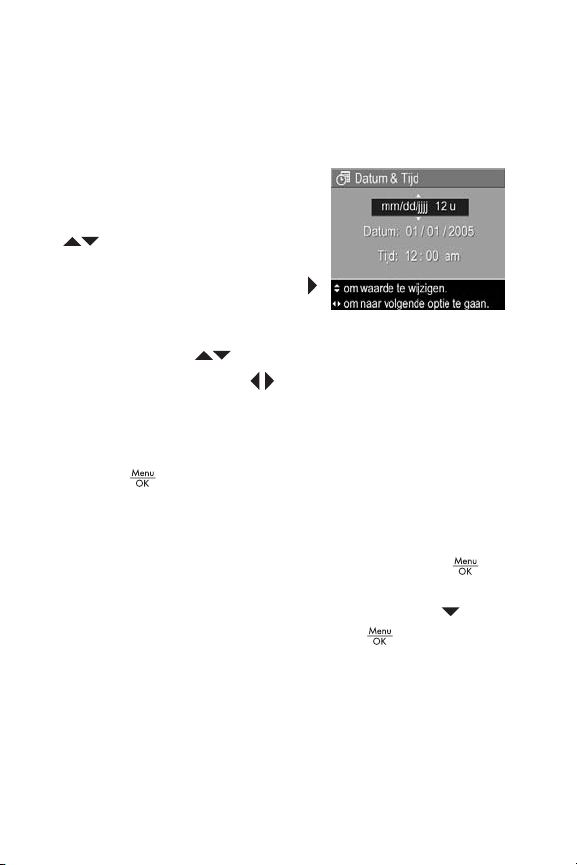
8. De datum en tijd instellen
De camera bevat een klok waarmee voor elke foto of
videoclip de datum en de tijd worden geregistreerd. U kunt
de datum en tijd ook op de foto afdrukken (zie pagina 93).
1. Het bovenste gemarkeerde item is
de optie voor de datum- en
tijdnotatie. Gebruik de knoppen
als u de notatie wilt
wijzigen. Als de datum- en
tijdnotatie correct is, drukt u op
om het item Datum te selecteren.
2. Pas de waarde van het gemarkeerde item aan met behulp
van de knoppen
3. Gebruik op de knoppen om naar een andere optie te
gaan.
4. Herhaal de stappen 2 en 3 totdat de datum en tijd
correct zijn ingesteld.
5. Druk op wanneer u de juiste waarden voor de
datum en tijd hebt ingevoerd. Er wordt een
bevestigingsscherm weergegeven, waarin wordt
gevraagd of de datum en tijd correct zijn ingesteld. Als
de datum en tijd correct zijn ingesteld, drukt u op
om Ja te selecteren.
Als de datum en de tijd niet juist zijn, drukt u op om
Nee te markeren en drukt u daarna op . Herhaal de
stappen 1 tot en met 5 om de juiste datum en tijd in te
stellen.
De datum en de tijd worden opgenomen in de opnameeigenschappen. De opname-eigenschappen worden
weergegeven in de modus Weergave als het menu
Weergave (zie pagina 100) of het menu HP Instant Share
.
18 Gebruikershandleiding bij HP Photosmart R817/R818
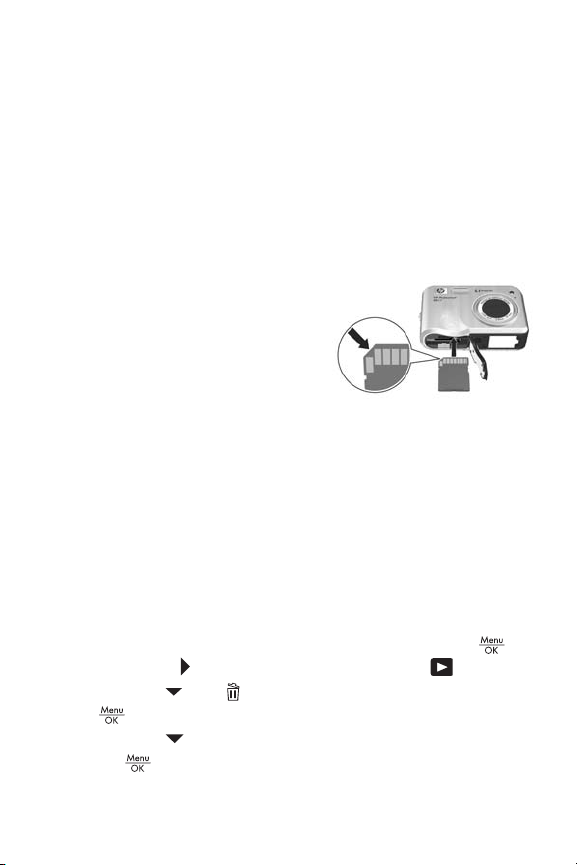
(zie pagina 120) wordt weergegeven, als de Fotogegevens
(zie pagina 105) worden weergegeven en als de opname
op de computer wordt weergegeven.
TIP: Als u de datum en tijd later wilt wijzigen, kunt u de
instelling Datum & tijd in het menu Instellen gebruiken
(zie pagina 135).
9. Een geheugenkaart plaatsen en formatteren
1. Schakel altijd de camera
uit en wacht tot de lampjes
voor de voeding en het
geheugen uit zijn, voordat
u het klepje van de
batterij/geheugenkaart
sleuf opent.
2. Plaats de geheugenkaart in de kleine sleuf boven de
batterij (zie illustratie). Zorg ervoor dat de geheugenkaart
goed op zijn plaatst klikt.
3. Sluit het klepje voor de batterij/geheugenkaart en
schakel de camera in.
Formatteer geheugenkaarten voordat u deze voor de eerste
keer gebruikt. Daardoor helpt u beschadigde
geheugenkaarten en beschadigde foto's voorkomen.
1. Wanneer de camera is ingeschakeld, drukt u op en
gebruikt u om naar het menu Weergave te gaan.
2. Gebruik om Verwijderen te markeren en druk op
.
3. Gebruik om Kaart formatteren te markeren en druk
op .
-
19Aan de slag
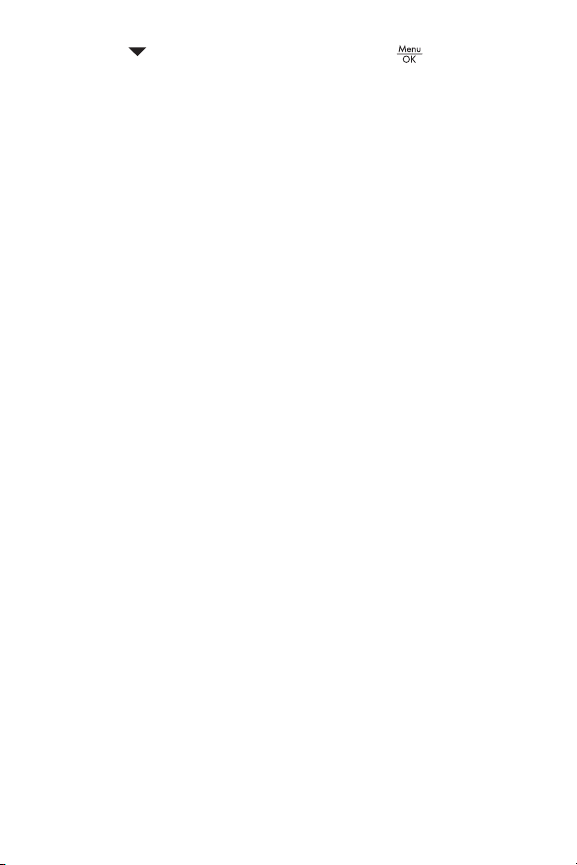
4. Druk op om Ja te markeren en druk op om de
kaart te formatteren. Wanneer het formatteren is voltooid,
wordt het samenvattingsscherm met het totale aantal
opnamen weergegeven (zie
Wanneer een geheugenkaart is geïnstalleerd, worden
nieuwe foto's en videoclips op de geheugenkaart
opgeslagen en niet in het interne geheugen. Zie Opslag op
pagina 216 voor informatie over ondersteunde
geheugenkaarten.
Als u het interne geheugen wilt gebruiken en de opnamen
wilt bekijken die daarin zijn opgeslagen, verwijdert u de
geheugenkaart (schakel de camera uit, open het klepje van
de batterij/geheugenkaartsleuf en druk op de bovenkant
van de kaart om de kaart te verwijderen). U kunt de
opnamen ook vanuit het interne geheugen overbrengen naar
de geheugenkaart (zie pagina 139).
OPMERKING: U kunt een geheugenkaart ook formatteren in
uw computer (zie pagina 143).
pagina 98).
10. De software installeren
U kunt de HP Image Zone-software gebruiken als u opnamen
wilt overbrengen naar een computer en als u het menu
HP Instant Share op de camera wilt configureren.
Ook als u de HP Image Zone-software niet installeert, kunt u
de camera gewoon gebruiken. Het niet installeren van de
software is alleen op bepaalde functies van invloed. Zie De
camera gebruiken zonder dat u de HP Image Zone Software
installeert op pagina 146 voor details.
Als u problemen ondervindt bij het installeren of gebruiken
van de HP Image Zone-software, kunt u meer informatie
krijgen op de website voor ondersteuning van HP:
www.hp.com/support.
20 Gebruikershandleiding bij HP Photosmart R817/R818
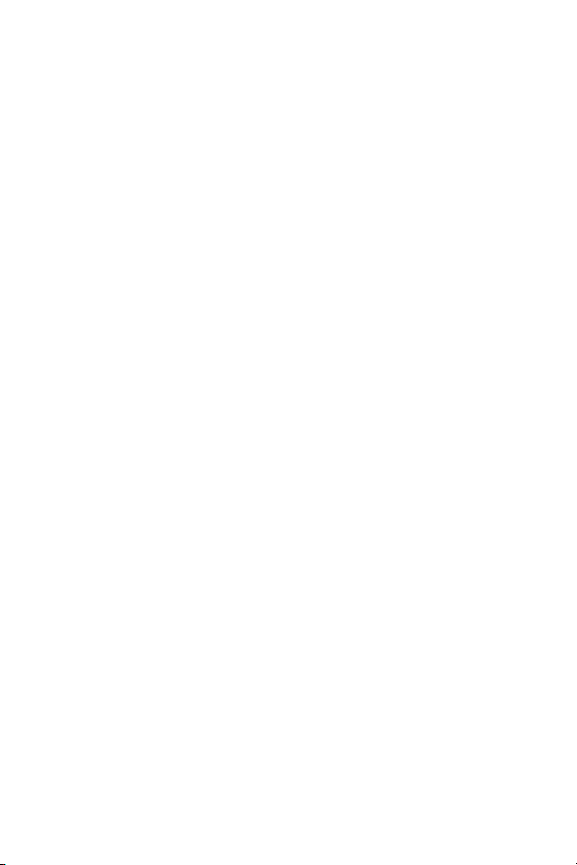
Windows®
Als u de HP Image Zone-software wilt installeren, moet u
beschikken over een computer met ten minste 64 MB RAM,
Windows 2000, XP, 98, 98 SE of ME en Internet Explorer
5.5 Service Pack 2 of hoger. Het wordt aanbevolen om
Internet Explorer 6 te gebruiken. Als de computer aan deze
vereisten voldoet, wordt de volledige versie van HP Image
Zone geïnstalleerd. Als de computer niet aan deze vereisten
voldoet, wordt of HP Image Zone Express geïnstalleerd (zie
pagina 143).
1. Sluit alle programma's en schakel tijdelijk alle
antivirussoftware uit die op de computer wordt
uitgevoerd, zodat HP
geïnstalleerd.
2. Plaats de cd-rom met de HP Image Zone-software in het
cd-rom-station van de computer en volg de aanwijzingen
op het scherm. Als het installatievenster niet wordt
weergegeven, klikt u op Start, klikt u op Uitvoeren, typt u
D:\Setup.exe, waarbij D
rom-station, en klikt u tot slot op OK.
3. Als de HP Image Zone-software is geïnstalleerd, schakelt
u de antivirussoftware die u bij stap 1 hebt uitgeschakeld
opnieuw in.
Image Zone sneller wordt
staat voor de letter van uw cd-
Macintosh
Als u de HP Image Zone-software wilt installeren, moet uw
Macintosh beschikken over een ingebouwde USB-poort,
128 MB fysiek RAM-geheugen, Mac OSX v.10.2 of hoger
en 250 MB beschikbare schijfruimte.
1. Sluit alle programma's en schakel tijdelijk alle
antivirussoftware uit die op de computer wordt
uitgevoerd, zodat HP
geïnstalleerd.
Image Zone sneller wordt
21Aan de slag
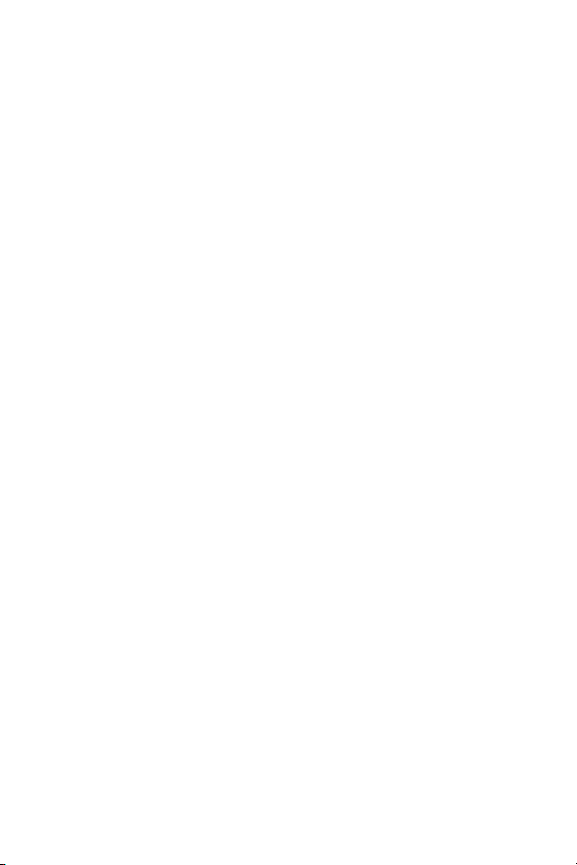
2. Plaats de cd-rom met de HP Image Zone-software in het
cd-rom-station van de computer.
3. Dubbelklik op het pictogram van het cd-station op het
bureaublad van de computer.
4. Dubbelklik op het pictogram van het
installatieprogramma en volg vervolgens de
aanwijzingen op het scherm.
5. Als de HP Image Zone-software is geïnstalleerd, schakelt
u de antivirussoftware die u bij stap 1 hebt uitgeschakeld
opnieuw in.
Gebruikershandleiding op de cd-rom
Een kopie van deze gebruikershandleiding (in vele
verschillende talen) vindt u op de cd-rom met de HP Image
Zone-software. U opent de gebruikershandleiding van de
camera als volgt:
1. Plaats de cd-rom met de HP Image Zone-software in het
cd-rom-station van de computer.
2. Open de gebruikershandleiding:
• Voor Windows: Klik op Gebruikershandleiding
weergeven op de hoofdpagina van het cdinstallatiescherm om de gebruikershandleiding te
lezen.
• Voor Macintosh: Lees het bestand Leesmij in de map
docs op de cd met de HP
Gebruikershandleiding in uw taal te vinden.
Image Zone-software om de
22 Gebruikershandleiding bij HP Photosmart R817/R818
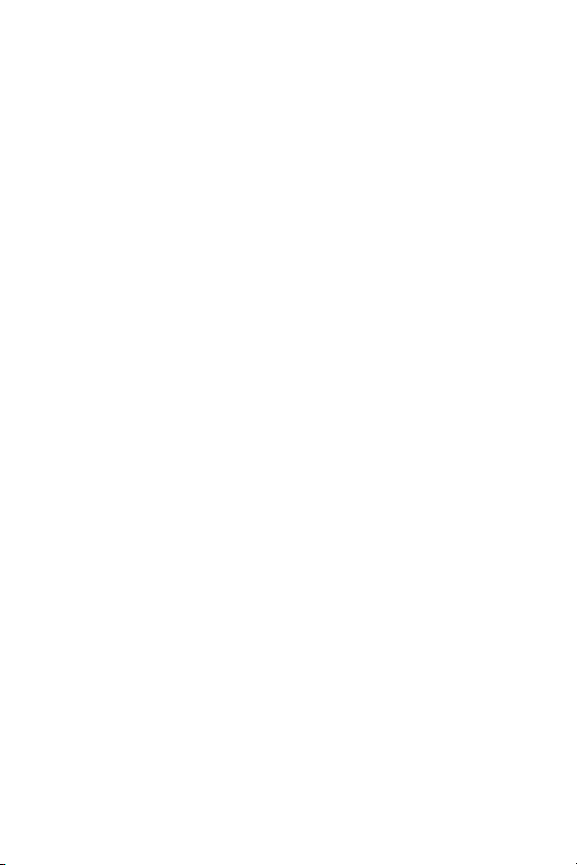
Interactive User’s Guide (Interactieve gebruikershandleiding) op de cd
De interactieve gebruikershandleiding (alleen in het Engels)
is een handleiding voor de meest algemene functies van de
camera en bevat elementaire tips voor digitale fotografie.
•Windows: u installeert en start de zelfstudie vanaf de cd
met de software.
•Macintosh: u opent de zelfstudie op het tabblad
Apparaten van HP
Image Zone.
23Aan de slag
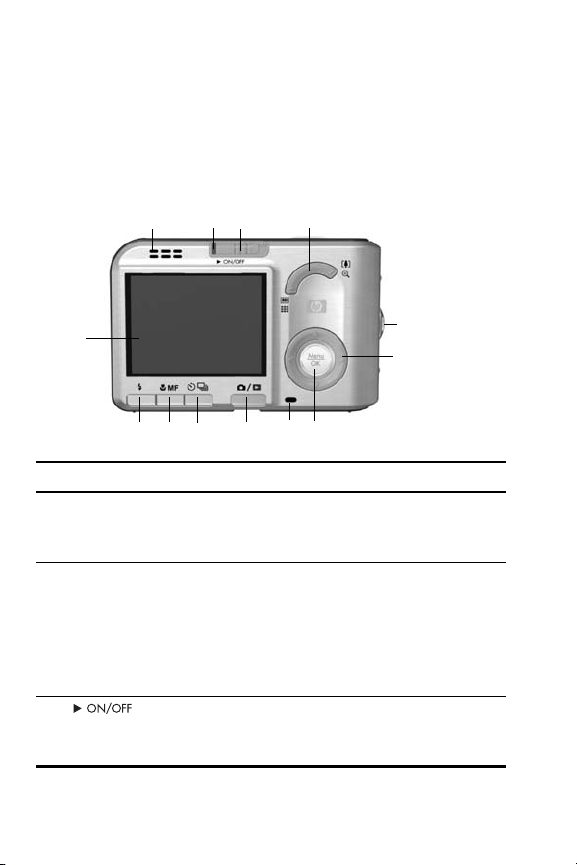
Cameraonderdelen
Raadpleeg de pagina's tussen haakjes achter de
onderdeelnamen in de volgende tabellen voor meer
informatie over de desbetreffende onderdelen.
Achterkant van de camera
123
4
13
1112
10
# Naam Beschrijving
1 Luidspreker
2 Voedingslampje •Aan—De camera staat aan.
3
schakelaar (zie
pagina 17)
24 Gebruikershandleiding bij HP Photosmart R817/R818
• Deze wordt gebruikt voor het afspelen
van camerageluid en
geluidsfragmenten.
• Langzaam knipperen—De camera is
uitgeschakeld of bevindt zich in de
slaapstand en de batterij wordt
opgeladen.
•Uit—De camera is uitgeschakeld.
Hiermee schakelt u de camera in en uit.
789
5
6
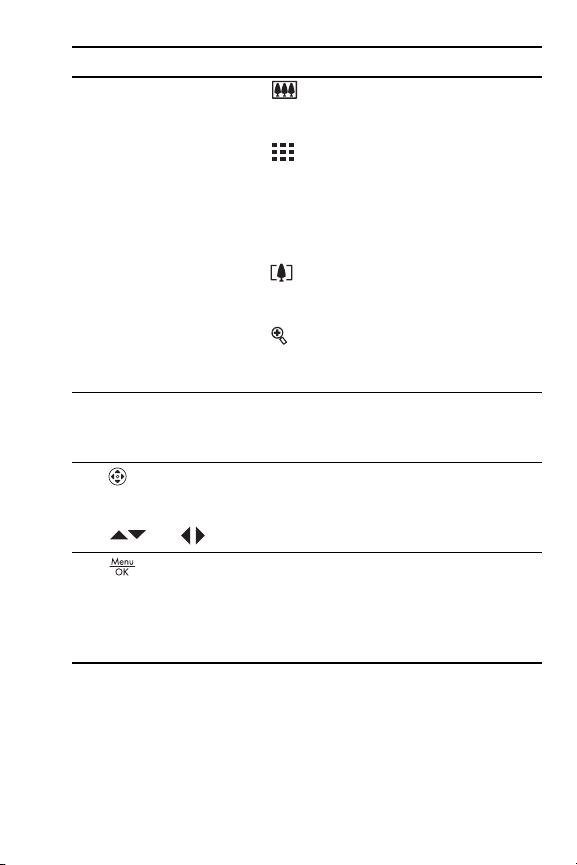
#Naam Beschrijving
4 In-/uitzoomen
(knop)
(zie pagina 50)
5 Bevestigingsoog
voor polsbandje
(zie pagina 14)
6
Keuzeschakelaar
met de knoppen
• Uitzoomen—Hiermee kunt u
tijdens het maken van foto's uitzoomen
tot de groothoekstand.
• Miniatuurversies—In de modus
Weergave kunt u hiermee foto's
bekijken en de eerste beelden van
videoclips die zijn samengesteld in
een reeks van negen
miniatuuropnamen per scherm.
• Inzoomen—Hiermee kunt u tijdens
het maken van foto's inzoomen tot de
telestand.
• Vergroten—In de modus
Weergave kunt u hiermee een foto
vergroten.
Hiermee kunt u een polsbandje aan de
camera bevestigen.
Hiermee kunt u door de menu's en foto's
op het LCD-scherm bladeren.
en
7
knop U kunt deze knop gebruiken als u de
cameramenu's wilt weergeven, als u
menu-opties wilt selecteren en als u
bepaalde bewerkingen op het LCD-scherm
wilt bevestigen.
25Aan de slag
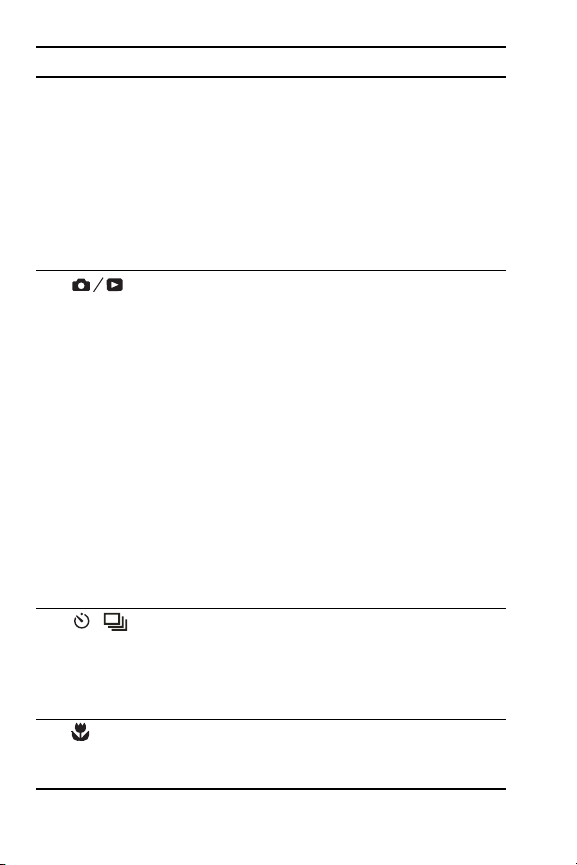
# Naam Beschrijving
8 Geheugenlampje
9
Liveweergave/
Weergave (knop)
10 /
Zelfontspanner/
Burst (knop)
(ziepagina’s 67,
69)
11
/MF (knop)
(zie pagina 48)
•Knipperen —De camera is bezig met
het verwerken van foto's. U kunt een
foto maken wanneer het lampje niet
meer knippert.
•Aan—De camera neemt videobeelden
op.
•Uit—De camera is niet bezig met het
verwerken van foto's. U kunt nu foto's
maken.
• Als de tekst Liveweergave wordt
weergegeven, kunt u overschakelen
naar de modus Weergave.
• Als de tekst Weergave wordt
weergegeven, kunt u overschakelen
naar de modus Liveweergave.
• Als het LCD-scherm is uitgeschakeld,
terwijl de camera is ingeschakeld, kunt
u het LCD-scherm met deze knop
inschakelen.
• Als er op het LCD-scherm een geopend
menu wordt weergegeven, kunt u het
desbetreffende menu met deze knop
sluiten.
• U kunt met deze knop de camerademo
weergeven (zie
Hiermee kunt u kiezen uit de instellingen
Zelfontspanner uit, Zelfontspanner,
Zelfontspanner - 2 foto's en Burst.
Hiermee kunt u kiezen uit de instellingen
Normaal, Macro, Supermacro, Oneindig
en Handmatig.
pagina 34).
26 Gebruikershandleiding bij HP Photosmart R817/R818
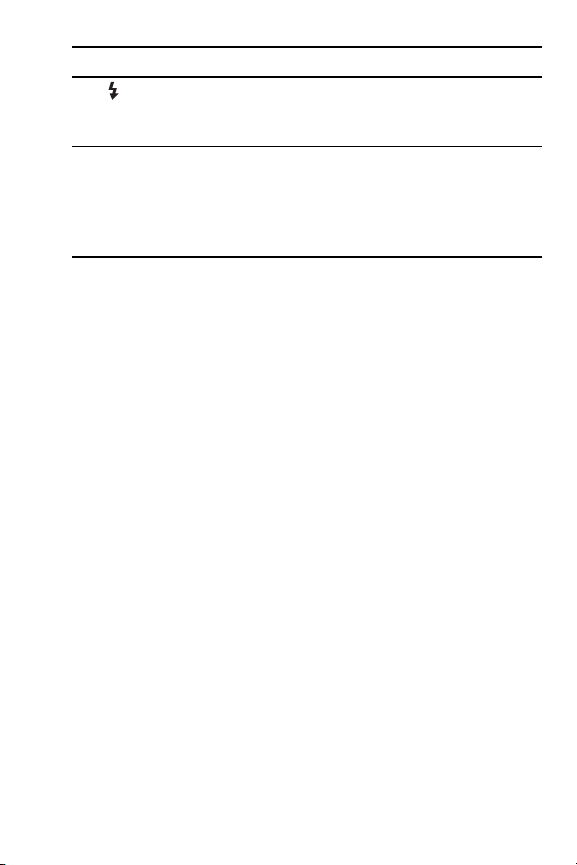
#Naam Beschrijving
Flitser (knop)
12
(zie pagina 54)
13 LCD-scherm (zie
pagina 35)
Hiermee kunt u kiezen tussen de
instellingen Automatisch flitsen, Rode
ogen, Flitser uit, Flitser aan, Nacht.
Op dit scherm kunt u foto's en videoclips
in de modus Liveweergave in een kader
plaatsen en deze vervolgens bekijken in
de modus Weergave. Daarnaast worden
alle menu's op dit scherm weergegeven.
27Aan de slag
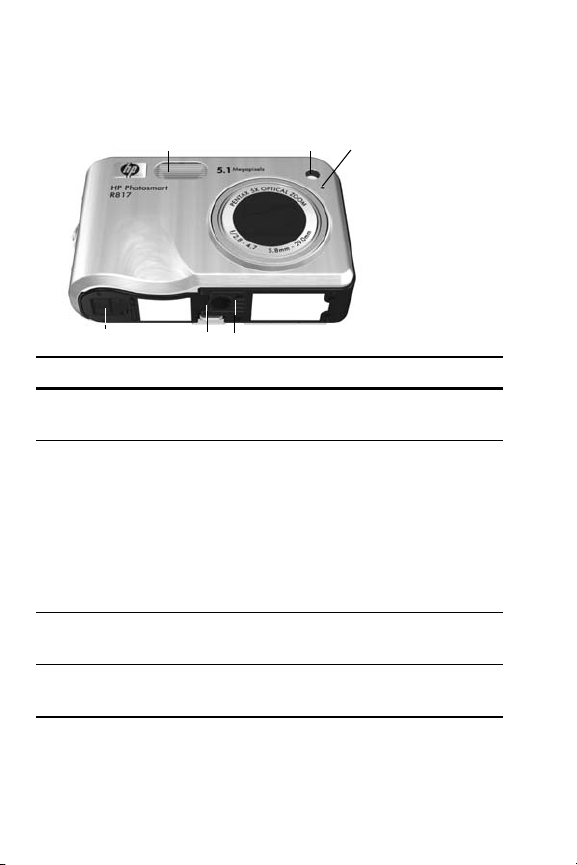
De voorkant en de onderkant van de camera
1 2
4
56
# Naam Beschrijving
1Flitser
(zie pagina 54)
2 Zelfontspanner-
lampje/
scherpstellingshulplicht (zie
pagina 67)
3 Microfoon (zie
pagina 38)
4 Statiefbevestigings
punt
Verschaft extra licht voor een betere
fotokwaliteit.
Dit lampje knippert tijdens het aftellen bij
de instelling Zelfontspanner of
Zelfontspanner - 2 foto's of in situaties
met weinig licht wanneer het
focushulplampje is geactiveerd. Het
lampje wordt bovendien even
ingeschakeld als er een opname wordt
gemaakt.
Hiermee kunt u geluid bij foto's en
videoclips opnemen.
Op dit punt kunt u de camera op een
statief bevestigen.
3
28 Gebruikershandleiding bij HP Photosmart R817/R818
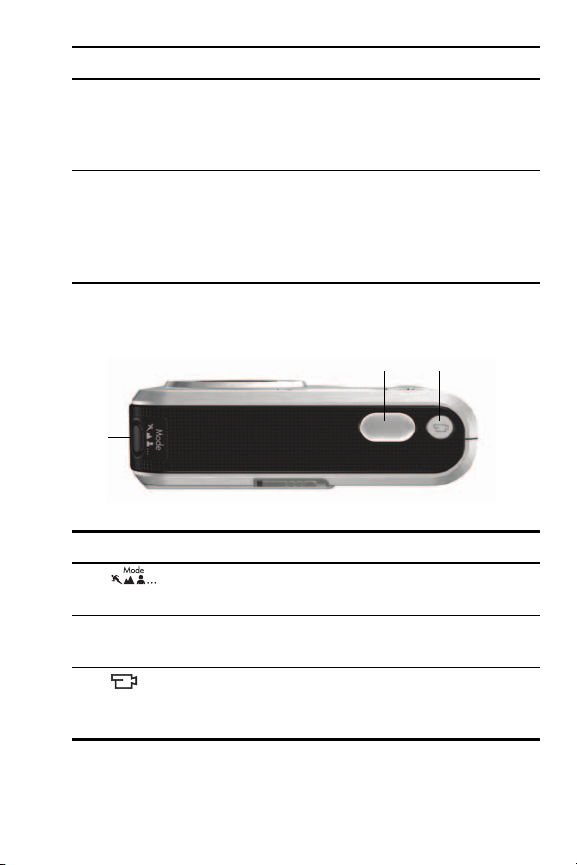
# Naam Beschrijving
5Aansluiting voor
houder
6Klepje van
batterij/
geheugenkaartsleuf (zie
pagina’s 15, 19)
Hiermee kunt u de camera aansluiten op
de houder of het basisstation, zodat u de
netvoeding en USB-aansluiting kunt
gebruiken.
Door dit te openen kunt u de batterij en
een optionele geheugenkaart plaatsen en
verwijderen.
De bovenkant van de camera
23
1
# Naam Beschrijving
1 (knop)
(zie pagina 56)
2 Sluiter (knop) (zie
pagina 37)
3
Video
(knop)
(zie pagina 40)
Hiermee krijgt u toegang tot opties voor
het maken van foto's.
Hiermee kunt u scherpstellen en een foto
maken en ook audioclips opnemen.
Met deze knop kunt u de opname van
een videoclip starten en stoppen.
29Aan de slag
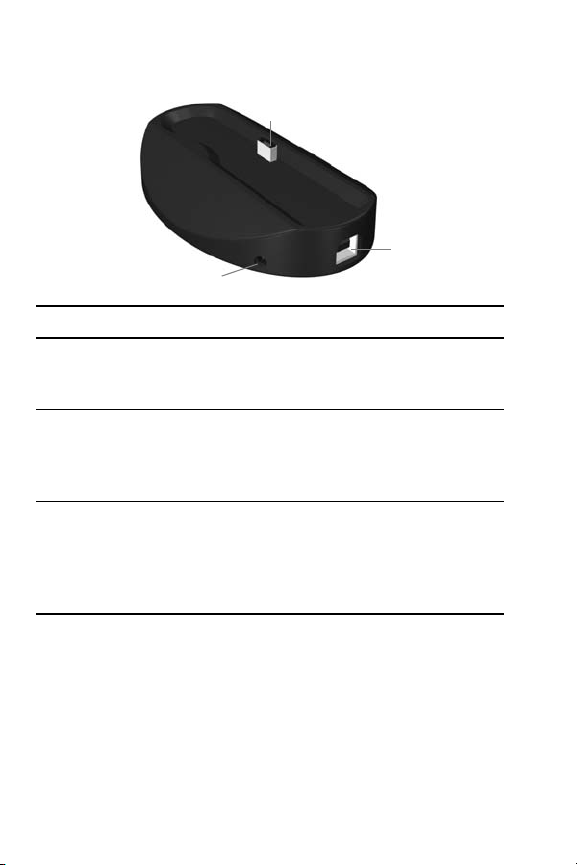
Camerahouder
3
# Naam Beschrijving
1Camera-
aansluiting
2USB-aansluiting
(zie pagina’s
111, 113)
3 Aansluiting voor
voedingsadapter
Hiermee kunt u de camera aansluiten op
de houder, zodat u de netvoeding en USBaansluiting kunt gebruiken.
U kunt de camera via een USB-kabel
aansluiten op een computer met een USBpoort of op een met PictBridge
compatibele printer.
Hiermee kunt u de netvoedingsadapter
van HP op de camera aansluiten om de
camera zonder batterijen te gebruiken of
om een lithiumionenbatterij in de camera
op te laden.
1
2
30 Gebruikershandleiding bij HP Photosmart R817/R818
